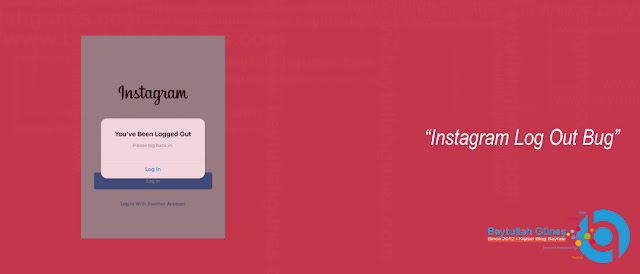ÇÖZÜM Instagram Log Out Bug; ‘Üzgünüm, oturum açamadık.’ Bu Instagram hatası hayatınızı cehenneme mi çevirdi? Yalnız değilsin. Diğer Instagram kullanıcıları da hesaplarına giriş yapamıyor. Sorun, hesaplarını devre dışı bıraktıktan sonra veya diğer sorunları düzeltmek için Instagram uygulamasını yeniden yükledikten sonra ortaya çıktı . Merak etme. Instagram’ın Android ve iOS’ta oturumu kapatmaya devam etmesini düzeltmek için bazı çözümler. Bazı Instagram kullanıcılarına giriş yapmaya çalıştıklarında ‘Üzgünüz, isteğinizle ilgili bir sorun oluştu’ hatası gösteriliyor. Bazıları ise başka telefonlardan veya mobil tarayıcılarından giriş yapabilirler ancak Instagram uygulaması izin vermiyor. içinde. Instagram sosyal medya uygulamasının mobil cihazlarda oturumu kapatmaya devam etmesini düzeltmenin çeşitli yollarını kontrol edelim.
1. TELEFONU YENİDEN BAŞLATIN
Bunu daha önce denemediyseniz, bu sizin ilk adımınız olmalıdır. Telefonunuzda ne yapıyorsanız durdurun ve yeniden başlatın.
2. VERİLERİ DEĞİŞTİR – ÇÖZÜM Instagram Log Out Bug
Bu ipucu, eylem engellendi hatasından rahatsız olan birçok Instagram kullanıcısı için işe yaradı . Şaşırtıcı bir şekilde, Instagram’daki giriş sorunları için de çalışıyor. Bu nedenle, Wi-Fi kullanıyorsanız, Instagram’ı mobil veri üzerinden kullanmayı deneyin ve bunun tersi de geçerlidir.
3. VPN’Yİ DEVRE DIŞI BIRAKIN
Telefonunuzda bir VPN kullanıyor musunuz? Bir süreliğine devre dışı bırakmanın zamanı geldi. VPN’iniz devre dışıyken Instagram’a giriş yapmayı deneyin. Umarım, bu ipucu ile işler tekrar rayına oturacaktır.
4. INSTAGRAM UYGULAMASINI GÜNCELLEYİN
Bazen sorun Instagram uygulamasının kendisinde olabilir. Uygulamayı güncellemek genellikle bunu düzeltir. Bu nedenle, uygulamanızı güncellemek için App Store’a (iPhone) ve Play Store’a (Android) gidin. Öğrenin bir uygulamanın güncellemesi ihtiyacı olmadığını bilmek nasıl Android ve iOS’da.
5. ANDROİD VE İOS’TA ÖNBELLEĞİ TEMİZLE
Ayrıca Android telefonunuzda veya iPhone’unuzda Instagram uygulamasının önbelleğini temizlemeyi denemelisiniz. İşte nasıl yapılacağı.
6. FARKLI HESAP KULLANARAK INSTAGRAM’I KURUN
Instagram uygulamasını kaldırdıktan sonra, farklı bir hesap kullanarak telefonunuza yüklemelisiniz. Yani, farklı bir Apple kimliğiyle oturum açın ve uygulamayı bunu kullanarak yükleyin. Benzer şekilde, Android’de farklı bir Google hesabına giriş yapın ve Instagram’ı yüklerken Play Store’da hesaplar arasında geçiş yapın .
7. NUMARANIZLA GİRİŞ YAPIN – ÇÖZÜM Instagram Log Out Bug
Senin Eğer telefon numarası Instagram hesabına bağlıdır , oturum için kullanabilirsiniz. Şifremi unuttum butonuna sorulduğunda veya musluk zaman Doğrudan yerine e-posta veya kullanıcı adının telefon numarası ile oturum açın. Ardından, telefon numarasını girin. Telefonunuza bir kod gelecektir. Giriş yapmak için girin. Numaranız hesabınızla bağlantılı değilse, telefonunuzdaki veya bilgisayarınızdaki bir web tarayıcısından Instagram hesabınıza giriş yapın. Profili Düzenle bölümüne gidin ve yeni bir telefon numarası ekleyin. Değişiklikleri kaydedin ve ardından bir telefon numarası kullanarak oturum açın veya Şifremi unuttum seçeneğini kullanın.
8. ÜÇÜNCÜ TARAF UYGULAMALARI KALDIRIN
Yakın zamanda Instagram hesabınızı kullanarak üçüncü taraf bir uygulamaya giriş yaptınız mı? Yoksa üçüncü taraf bir uygulama kullanarak takipçi kazanmaya mı çalıştınız? Şüpheli uygulamaları Instagram hesabınızdan kaldırmalısınız. Bunun için bir web tarayıcısı kullanarak Instagram’a giriş yapın. Ayarlar’a ve ardından Uygulamalar ve Web Sitelerine gidin. Kullanmadığınız uygulamaların yanındaki Kaldır’a tıklayın.
9. ŞİFREYİ DEĞİŞTİR
Hesabınıza bir web tarayıcısından veya farklı bir telefondan giriş yapabiliyorsanız, Instagram şifrenizi değiştirmeyi deneyin. Web’de Ayarlar > Parolayı Değiştir’e gidin. Mobil uygulamalarda Ayarlar > Güvenlik > Şifre’ye gidin.
10. İPHONE’U SIFIRLA – ÇÖZÜM Instagram Log Out Bug
iPhone’unuzda Instagram‘a giriş yapamıyorsanız, ‘Tüm İçeriği ve Ayarları Sil’ seçeneğini kullanarak iPhone’unuzu sıfırlamayı denemelisiniz. Adından da anlaşılacağı gibi, telefonunuzdaki tüm dosyaları siler. Bunu önlemek için, bu adımı gerçekleştirmeden önce bir yedek oluşturmalısınız. iPhone’un nasıl yedekleneceği ve sıfırlanacağı ile ilgili kılavuzumuza göz atın .